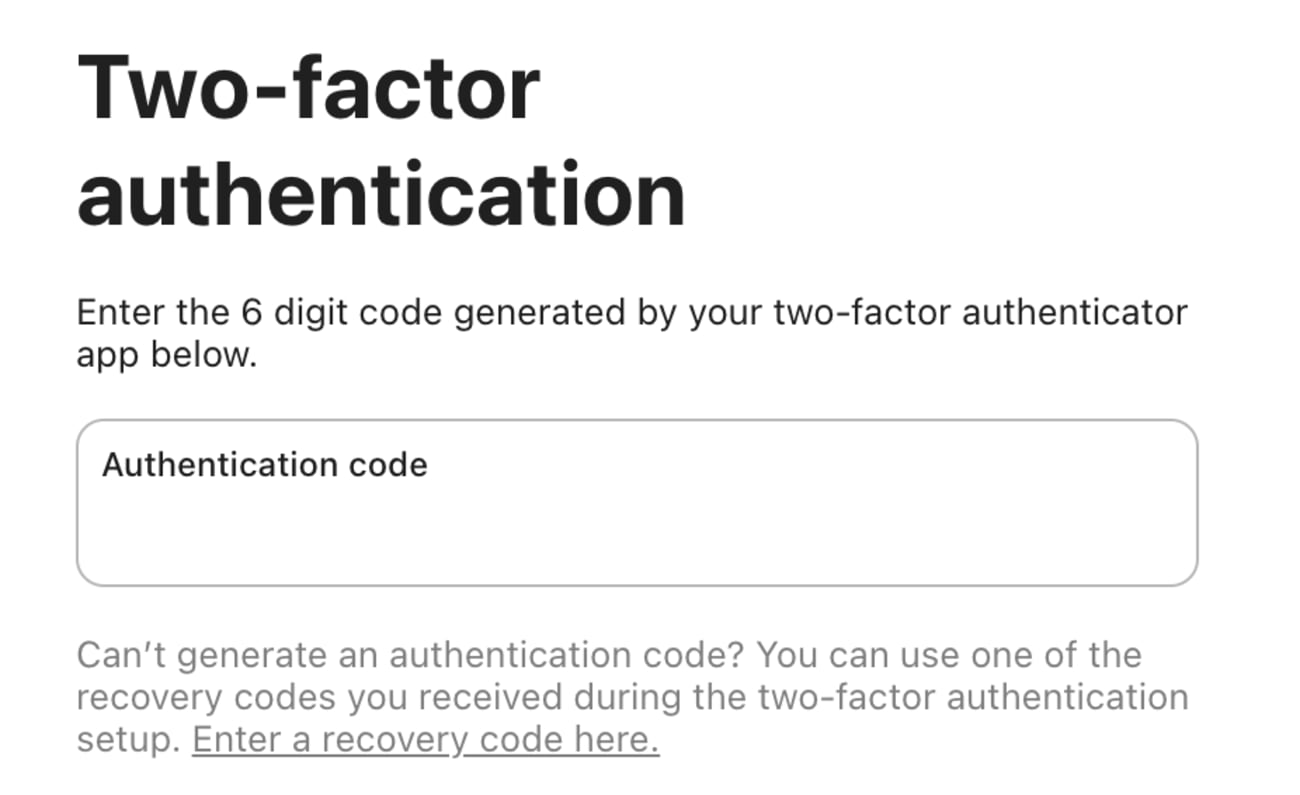Snažíte se na svém účtu Todoist zprovoznit dvoufaktorové ověřování (2FA), ale pořád vám to něco komplikuje: nefunguje jednorázové heslo; 2FA vám vůbec nejde zapnout; nebo jste ztratili přístup k ověřovací aplikaci a tak i ke kódům k Todoist. Pokud se potýkáte s některým z těchto problémů, přečtěte si, jak znovu získat přístup ke svému účtu.
Ověření vašeho účtu Todoist
Pokud máte se zapnutím dvoufaktorového ověřování na svém účtu potíže, ujistěte se, že jste svůj účet Todoist ověřili.
Pokud jste postupovali podle pokynů, ale ověřovací e-mail vám nepřišel, zkontrolujte složku se spamem nebo nevyžádanou poštou. Nebo se obraťte přímo na nás a my vám s ověřením účtu pomůžeme.
Zadání správného jednorázového hesla
Pokud už máte 2FA nastavené, ale jednorázové heslo nefunguje a nemůžete se přihlásit, zkontrolujte, že:
- Kód zadáváte tak, jak se na vašem zařízení zobrazuje.
- Kód zadáváte před vypršením jeho platnosti.
- Nastavení hodin vašeho zařízení je správně synchronizováno s ověřovací aplikací třetí strany.
Pokud jednorázové heslo stále nefunguje, vyžádejte si obnovovací kód.
Vyžádání obnovovacího kódu
Obnovovací kód představuje záložní způsob přihlášení k účtu Todoist v případě ztráty přístupu k ověřovací aplikaci třetí strany. Skládá se z osmi alfanumerických znaků a vygenerovat si ho můžete buď v nastavení 2FA, nebo ručně v aplikaci Todoist.
Pokud jste ztratili přístup k ověřovací aplikaci nebo vám nefungují jednorázová hesla, vyžádejte si obnovovací kód od našeho týmu.
Obnovovací kód vám přijde na e-mailovou adresu propojenou s vaším účtem.
Zadání obnovovacího kódu
Až vám přijde obnovovací kód, použijte ho během přihlašování k Todoist následovně:
- Otevřete webový prohlížeč.
- Přihlaste se k Todoist na adrese https://todoist.com/app.
- Zadejte e-mailovou adresu a heslo k účtu. Pokud se přihlašujete pomocí služeb Google, Apple nebo Facebook, použijte svoje přihlašovací údaje.
- Pod polem pro ověřovací kód klikněte na položku Obnovovací kód zadejte sem.
- Obnovovací kód zadejte.
Tím se přihlásíte ke svému účtu Todoist.
Vypnutí 2FA v Todoist
Abyste mohli ověřovací aplikaci nastavit znovu, vyžádejte si další obnovovací kód na vypnutí dvoufaktorového ověřování v Todoist. Můžete buď poslat novou zprávu pomocí kontaktního formuláře, nebo odpovědět ve stávající konverzaci s naším týmem ohledně obnovovacího kódu v části „Mé žádosti“ v Centru nápovědy.
Opětovné zapnutí 2FA na vašem účtu
Jakmile 2FA vypnete pomocí druhého obnovovacího kódu, vytvořte si novou položku v ověřovací aplikaci a 2FA v Todoist opět zapněte.
Ozvěte se nám
Když se nemůžete dostat ke svému účtu Todoist, je to nepříjemné. Pokud jste postupovali podle pokynů popsaných v tomto průvodci, ale stále se vám nedaří přihlásit nebo pro Todoist nastavit dvoufaktorové ověřování, ozvěte se nám. Ať už to bude Stef, Melis, Marco, nebo kdokoliv jiný z našeho kolegy z týmu, pomůžeme vám to vyřešit.